安装怎么还原来系统,如何安装并使用系统还原功能恢复原系统
创始人
2025-02-07 06:23:15
0次
如何安装并使用系统还原功能恢复原系统

在电脑使用过程中,可能会遇到系统崩溃、软件冲突等问题,这时恢复原系统就变得尤为重要。本文将详细介绍如何安装并使用系统还原功能来恢复原系统,帮助您轻松应对系统故障。
一、了解系统还原功能
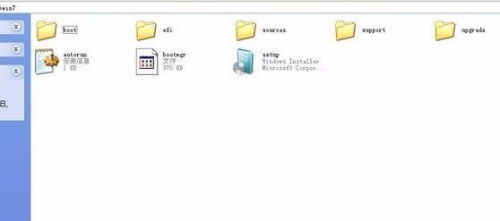
系统还原是一种恢复电脑系统到之前某个状态的功能。通过创建系统还原点,用户可以在系统出现问题时快速恢复到创建还原点时的状态,从而避免因系统故障导致的资料丢失和软件冲突。
二、安装系统还原功能
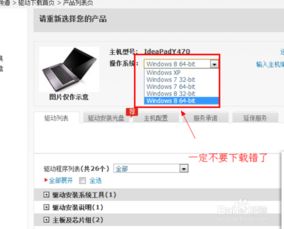
1. 打开“控制面板”,点击“系统和安全”。
2. 在“系统和安全”窗口中,点击“系统”。
3. 在左侧菜单中,点击“系统保护”。
4. 在“系统保护”窗口中,点击“创建”按钮,创建一个新的还原点。
5. 在弹出的窗口中,输入还原点的描述,然后点击“创建”。
6. 等待系统创建还原点完成。
三、使用系统还原功能恢复原系统

1. 当电脑出现系统故障时,重启电脑并进入“高级启动选项”。
2. 在“高级启动选项”中,选择“系统还原”并按Enter键。
3. 在“系统还原”窗口中,选择要恢复的还原点,然后点击“下一步”。
4. 点击“完成”开始恢复原系统。
5. 等待系统恢复完成,重启电脑。
四、注意事项

1. 在创建还原点之前,请确保重要数据已备份。
2. 系统还原功能可能无法恢复某些软件的设置和配置。
3. 如果在恢复过程中遇到问题,请尝试使用其他恢复方法,如系统镜像恢复或重装系统。
通过本文的介绍,相信您已经掌握了如何安装并使用系统还原功能来恢复原系统。在遇到系统故障时,系统还原功能可以帮助您快速恢复电脑到正常状态,减少因系统故障带来的不便。
相关内容
热门资讯
安卓换鸿蒙系统会卡吗,体验流畅...
最近手机圈可是热闹非凡呢!不少安卓用户都在议论纷纷,说鸿蒙系统要来啦!那么,安卓手机换上鸿蒙系统后,...
安卓系统拦截短信在哪,安卓系统...
你是不是也遇到了这种情况:手机里突然冒出了很多垃圾短信,烦不胜烦?别急,今天就来教你怎么在安卓系统里...
app安卓系统登录不了,解锁登...
最近是不是你也遇到了这样的烦恼:手机里那个心爱的APP,突然就登录不上了?别急,让我来帮你一步步排查...
安卓系统要维护多久,安卓系统维...
你有没有想过,你的安卓手机里那个陪伴你度过了无数日夜的安卓系统,它究竟要陪伴你多久呢?这个问题,估计...
windows官网系统多少钱
Windows官网系统价格一览:了解正版Windows的购买成本Windows 11官方价格解析微软...
安卓系统如何卸载app,轻松掌...
手机里的App越来越多,是不是感觉内存不够用了?别急,今天就来教你怎么轻松卸载安卓系统里的App,让...
怎么复制照片安卓系统,操作步骤...
亲爱的手机控们,是不是有时候想把自己的手机照片分享给朋友,或者备份到电脑上呢?别急,今天就来教你怎么...
安卓系统应用怎么重装,安卓应用...
手机里的安卓应用突然罢工了,是不是让你头疼不已?别急,今天就来手把手教你如何重装安卓系统应用,让你的...
iwatch怎么连接安卓系统,...
你有没有想过,那款时尚又实用的iWatch,竟然只能和iPhone好上好?别急,今天就来给你揭秘,怎...
安装了Anaconda之后找不...
在安装Anaconda后,如果找不到Jupyter Notebook,可以尝试以下解决方法:检查环境...
